Aprire un file OneDrive for Business in Dynamics 365 Guides in HoloLens
Puoi aprire un file OneDrive for Business dal menu Principale nell'app Microsoft Dynamics 365 Guides HoloLens. Ciò semplifica l'apertura di un file durante una chiamata nonché la creazione o l'utilizzo di una guida. Nel menu Principale, tuttavia, puoi aprire solo file di immagine e file in formato PDF.
Nota
Non puoi aprire contenuto da cartelle SharePoint condivise né da cartelle OneDrive personali in Dynamics 365 Guides.
Guarda il palmo della mano per aprire il menu Principale, quindi seleziona il pulsante File.
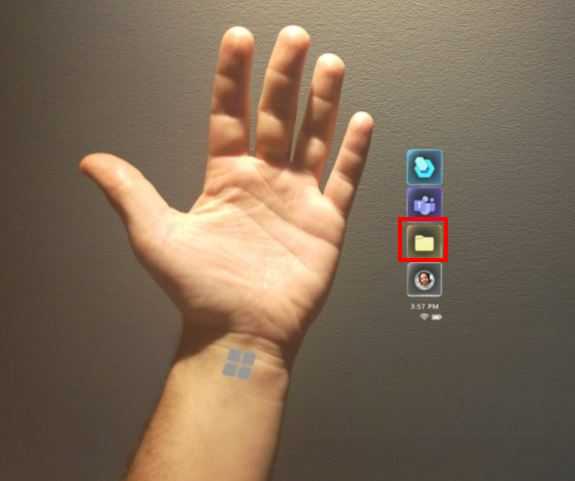
Nella schermata di OneDrive usa il tocco diretto per aprire una cartella. Quando apri una cartella:
- I percorsi vengono visualizzati nella parte superiore dello schermo per mostrarti il punto in cui ti trovi nella struttura delle cartelle.
- Per accedere a una cartella specifica, puoi selezionarla nei percorsi.
- Se nei percorsi sono presenti troppe cartelle da elencare, all'inizio dei percorsi vengono visualizzati i puntini di sospensione (...).
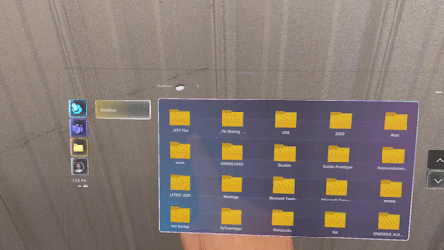
Suggerimento
Se il nome di una cartella è troncato, puoi vedere il nome completo passando il puntatore del mouse sopra la cartella.
Se desideri tornare alla cartella radice di OneDrive in qualsiasi momento, seleziona il pulsante OneDrive.
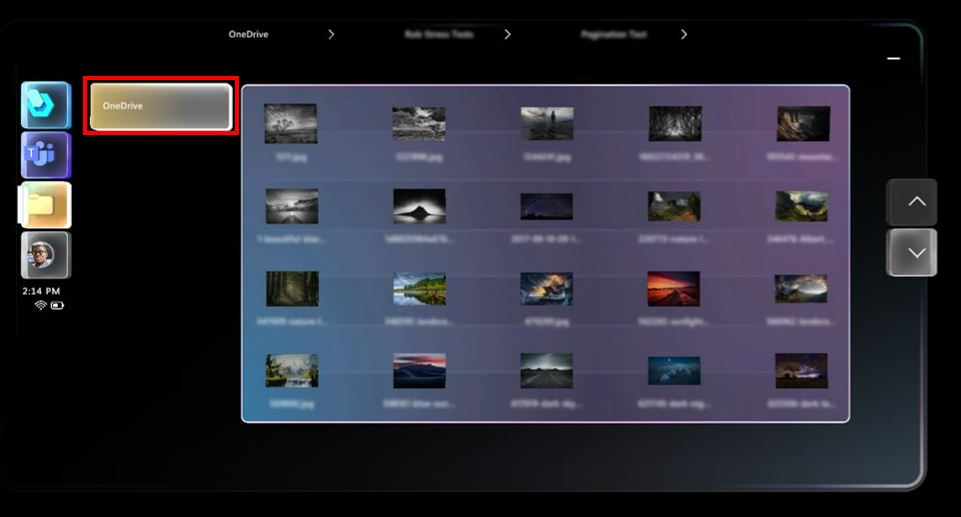
Nota
Se un documento PDF include molto contenuto vettoriale e grafica incorporata, il caricamento del documento potrebbe richiedere del tempo.
Manipolare la schermata del file
Quando apri un file OneDrive, il file viene visualizzato in una nuova finestra. Puoi usare il tocco diretto per spostare la finestra e per ridimensionarla.
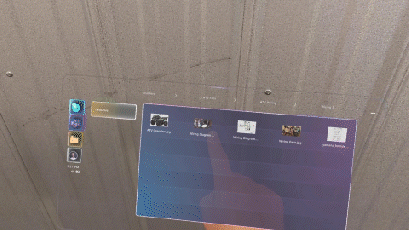
Puoi anche interagire con lo schermo usando i raggi della mano e il tocco simulato (interazioni a distanza). L'uso delle interazioni a distanza è particolarmente utile per le situazioni in cui desideri allontanare da te la finestra.
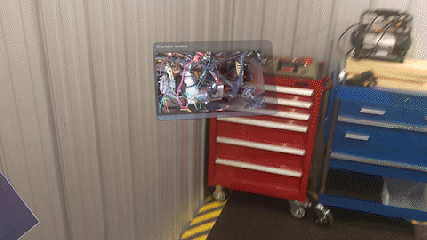
Condividere un file OneDrive tramite una chat di Teams
Se un collaboratore remoto invia un file a un utente di Dynamics 365 Guides tramite la chat di Teams, il file viene visualizzato come se l'utente avesse aperto il file dalla propria cartella OneDrive for Business, ma il file non può essere salvato in quella dell'utente di OneDrive for Business. Per inviare un file in questo modo durante chat, l'utente di Teams deve allegare il file a un messaggio. Il file non può essere incorporato (incollato) nel messaggio.